 Pour les films
Pour les films Pour les documents et photos
Pour les documents et photosComment
Pour les films
Pour les documents et photos
Pour effectuer les réglages appropriés à la numérisation de films en Mode professionnel, procédez comme suit.
 | Placez vos films sur la vitre d'exposition. Au besoin, reportez-vous à la section suivante pour plus d'informations. |
 | Mise en place des films |
 |
Lancez EPSON Scan, puis sélectionnez le Mode professionnel. Pour plus de détails sur la sélection du mode de numérisation, reportez-vous à la section Modification du mode de numérisation. La fenêtre de configuration s'affiche. |
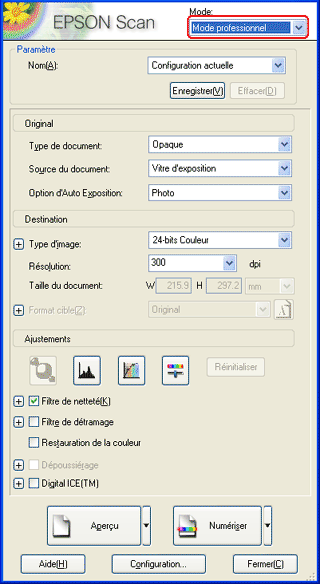
 | Indiquez les paramètres Original correspondant à vos films. |
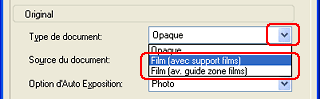
|
Type de document |
Film (avec support de films) |
|
Type de film |
Sélectionnez un type de film dans la liste Type de film. |
 | Indiquez les paramètres Destination correspondant au fichier image résultant souhaité. |
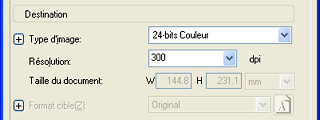
|
Type d'image |
Sélectionnez un type d'image approprié dans la liste Type d'image. |
|
Résolution |
Sélectionnez une résolution appropriée dans la liste Résolution. Pour plus de détails, reportez-vous à la section Sélectionnez la résolution appropriée. |
| Remarque : |
|
|
|
Utilisation envisagée |
Résolution |
|
Envoi de courrier électronique |
96 à 150 dpi |
|
Impression |
300 dpi |
|
Archivage |
300 dpi |
 | Cliquez sur Aperçu pour afficher un aperçu des images. |
 | Utilisez le paramètre Format cible pour indiquer la taille de sortie de l'image numérisée. Spécifiez également les paramètres Ajustements au besoin. Pour plus de détails, reportez-vous à la section Création de belles reproductions. (il est possible que vous deviez faire défiler l'écran jusqu'en bas). |
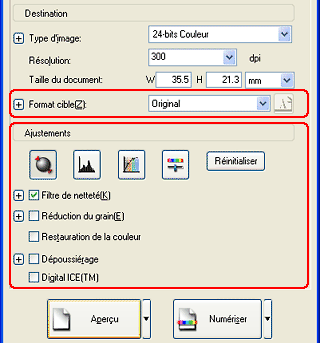
 |
Cliquez sur Numériser pour lancer la numérisation. L'image numérisée est enregistrée dans le dossier spécifié. |
Pour effectuer les réglages appropriés à la numérisation de documents et de photos (documents opaques) en Mode professionnel, procédez comme suit.
 | Placez vos documents sur la vitre d'exposition. Au besoin, reportez-vous à la section suivante pour plus d'informations. |
 | Mise en place des documents et des photos |
 | Lancez EPSON Scan, puis sélectionnez le Mode professionnel. Pour plus de détails sur la sélection d'un mode de numérisation, reportez-vous à la section Modification du mode de numérisation. |
 | La fenêtre de configuration s'affiche. Indiquez les paramètres correspondant à votre document en fonction de l'illustration et du tableau ci-dessous. |
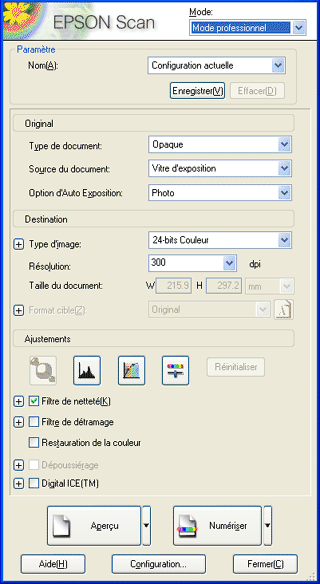
|
Original |
Type de document |
Opaque |
|
Source du document |
Vitre d'exposition |
|
|
Type d'exposition automatique |
Sélectionnez " Photo " ou " Document " dans la liste Type d'exposition automatique. |
|
|
Destination |
Type d'image |
Sélectionnez un type d'image approprié. |
|
Résolution |
Sélectionnez une résolution appropriée. Reportez-vous à la section Sélectionnez la résolution appropriée. |
|
|
Format cible |
À définir ultérieurement. |
|
|
Ajustement |
À définir ultérieurement. |
|
 | Cliquez sur Aperçu pour afficher un aperçu des images. |
 | Utilisez le paramètre Format cible pour indiquer la taille de sortie de l'image numérisée. Spécifiez également les paramètres Ajustements au besoin. Pour plus de détails, reportez-vous à la section Création de belles reproductions. |
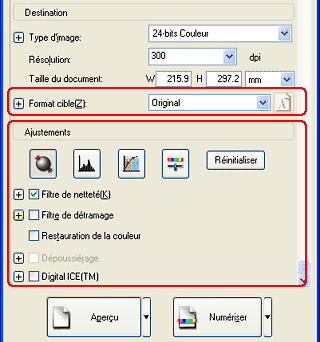
 | Cliquez sur Numériser pour lancer la numérisation. |
L'image numérisée est enregistrée dans le dossier spécifié.
Lorsque vous indiquez une résolution élevée, le nombre de pixels des données augmente et la texture de l'image numérisée s'affine. La taille des données augmente cependant en même temps que la résolution. Indiquez une résolution adaptée à l'utilisation envisagée de l'image numérisée.
Le tableau suivant indique la résolution la plus adaptée en fonction de l'utilisation envisagée des images numérisées.
|
Utilisation envisagée |
Résolution |
|
Envoi de courrier électronique |
96 à 150 dpi |
|
OCR (Reconnaissance optique des caractères). |
300 dpi |
|
Impression |
300 dpi |
|
Archivage |
300 dpi |
|
Envoi de télécopies |
200 dpi |
 Précédent |
 Suivant |